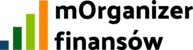Przedsiębiorca prowadzący jednoosobową działalność gospodarczą ma obowiązek opłacać składki ZUS do 20. dnia następnego miesiąca.
Składki mogą być generowane automatycznie lub wprowadzane ręcznie szablonem ZUS właściciela w zakładce Koszty/Faktury kosztowe lub Księgowość/Faktury kosztowe. Należy pamiętać, że tylko opłacone składki pomniejszają wysokość podatku do zapłaty, dlatego ważne jest, aby opłacone składki posiadały w systemie status Zapłacono.
Zrealizowanie płatności następuje w zakładce Księgowość/ZUS i podatki. W tym celu należy skierować kursor na parametr z kwotą składki wyświetloną w panelu i wybrać przycisk Zapłać, aby dokonać bezpośredniej płatności. Przycisk Dodaj do koszyka należy kliknąć w przypadku chęci późniejszego zrealizowania przelewu.

Płatność można wykonać również w zakładce Zadania/Centrum zadań poprzez skierowanie kursora na dokument i wybór opcji Zapłać, wówczas nastąpi przekierowanie do systemu transakcyjnego banku. Opcja Dodaj do koszyka spowoduje pojawienie się przelewu w Koszyk przelewów/Lista operacji, po zatwierdzeniu koszyka można zrealizować płatność. Funkcja Już zapłacony umożliwia oznaczenie wykonania zadania.

Przelewy opłacone z systemu są automatycznie rozliczane po zaksięgowaniu w banku i przesłaniu informacji zwrotnej do modułu księgowego. Status jest aktualizowany po ok. 3 dniach roboczych – pod dokument podpinana jest płatność, a w zakładce Księgowość/ZUS i podatki kwota opłacona pojawia się w kolumnie Zapłacono. Brak automatycznego rozliczenia może oznaczać, że w czasie dokonania zapłaty za składki ZUS system nie został jeszcze skonfigurowany, co spowodowało nierozpoznanie kontrahenta. W takim przypadku należy na operacji bankowej widocznej w module Płatności/Rozlicz faktury z przelewami kliknąć opcję Rozpoznaj kontrahenta i z listy kontrahentów wybrać ZUS.
Oznaczenie składek ZUS jako zapłacone
Składki ZUS po opłaceniu w systemie są automatycznie oznaczane jako zapłacone. Natomiast w przypadku, gdy przelewu dokonano z innego konta lub przed aktywacją usługi, należy ręcznie oznaczyć je w systemie jako zapłacone, ponieważ tylko takie składki zostaną uwzględnione przy kalkulacji podatku.
1. W celu dodania płatności proszę przejść do Księgowość/ZUS i podatki.
2. Po najechaniu kursorem myszki na właściwy dokument z podświetlonych przycisków należy wybrać Rozliczenia.

3. Przy płatnościach ręcznych należy wybrać formę płatności gotówka (rachunki bankowe dla przelewu są zablokowane, ponieważ takie operacje należy rozliczać poprzez Rozrachunki), sprawdzić poprawność dat w kolumnie Data i kliknąć w przycisk Dodaj płatność.

4. Kwoty płatności zostaną dodane i będą widoczne na liście płatności. W przypadku popełnienia błędu, płatność można usunąć, klikając w przycisk Usuń, który pojawi się po skierowaniu kursora myszy na płatność.

5. Po odświeżeniu ekranu, kolumny Zapłacono i Do zapłaty zostaną zaktualizowane. Dodane kwoty zostaną uwzględnione przy kalkulacji podatku. Jeśli filtr Status/Niezapłacone jest zaznaczony to operacje zostaną ukryte.